Mengubah Halaman Landscape dan Portrait di Microsoft Word, Mudah!
Mengetahui cara mengubah halamanLandscape dan Portrait di Microsoft Word harus dimengerti oleh semua orang, apalagi yang sering menggunakan Microsoft Word.
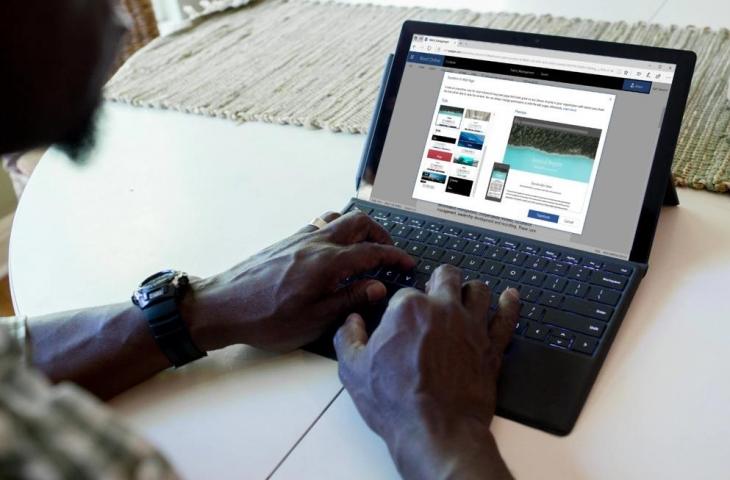
Microsoft Word. (Microsoft)
Hitekno.com - Seperti diketahui, Microsoft Word memiliki fitur orientasi halaman yang bisa kamu manfaatkan untuk menyajikan tulisan.
Orientasi halaman adalah fitur pemformatan penting yang menjelaskan arah halaman di mana konten akan ditampilkan atau dicetak.
Ada dua jenis orientasi halaman di Microsoft Word: Portrait dan Landscape. Kedua orientasi ini digunakan untuk tujuan yang berbeda.
Baca Juga: 2 Cara Membuat CV Mudah Pakai Microsoft Word: Hemat Ongkos Jasa Desain Grafis
Secara default, orientasi halaman dalam dokumen Word adalah potrait. Jika kamu memiliki dokumen Landscape dan ingin mengubahnya jadi Potrait, ikuti langkah-langkah ini.
- Pertama, buka dokumen Word.
- Klik menu utama Tata Letak .
- Di bawah bagian Page Setup, klik dropdown dari Orientation dan pilih Portrait.
- Klik pada Portrait dari dropdown
- Ini akan langsung mengubah orientasi halaman menjadi Portrait.
- Untuk mengembalikannya, kamu tinggal ikuti langkah di atas dan pilih Landscape.
Cara mengubah halaman Landscape jadi Potrait di satu halaman Word:

Dalam beberapa kasus, kamu harus menggunakan orientasi potret dan landscape untuk menggambarkan konten dalam format terbaik.
Baca Juga: Daftar Lengkap Shortcut Keyboard Microsoft Word dan Fungsinya
Dalam kasus seperti itu, kamu tidak perlu mengubah orientasi seluruh dokumen, kamu bisa mengubah satu halamannya saja.
Berikut cara mengubah halaman di satu halaman Word:
- Untuk mengubah orientasi satu halaman di Word, pertama pilih konten halaman yang ingin kamu ubah.
- Arahkan kursor ke menu utama Tata Letak.
- Di bawah bagian Page Setup, klik dropdown dari Orientation dan pilih Portrait..
- Setelah melakukan cara di atas, halaman dokumen kamu akan berubah menjadi Potrait. Untuk mengembalikannya, kamu bisa melakukan hal serupa namun pilih pilihan Landscape.
Orientasi halaman potrait ditandai dengan dimensi halaman yang lebih panjang daripada lebarnya.
Baca Juga: 20 Shortcut yang Perlu Kamu Tahu di Microsoft Word
Dalam istilah yang lebih sederhana, halaman akan diorientasikan secara vertikal. Orientasi ini lebih disukai ketika Anda kamu membuat konten seperti dokumen, artikel, buletin, atau laporan ilmiah.
Namun, untuk konten dengan tabel atau gambar, orientasi lanskap lebih cocok sebab lebar halaman lebih besar dari panjangnya. Dengan kata lain, halaman akan diorientasikan secara horizontal.
Itulah cara mengubah halaman Landscape menjadi Potraits di Microsft Word.














